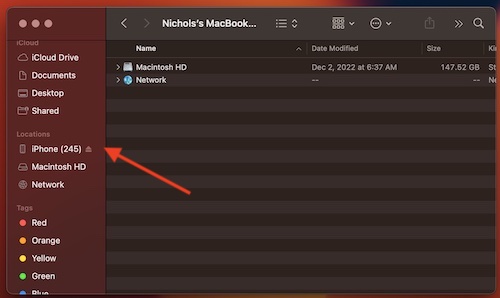Как сделать резервную копию вашего iPhone без iCloud
Знаете ли вы, что пользователи могут создавать резервные копии iPhone без использования iCloud? Хотя iCloud отлично подходит для хранения самых разных вещей, некоторые пользователи могут быть не в восторге от 5 ГБ хранилища, которые Apple предоставляет бесплатно. Некоторым пользователям может быть невероятно легко заполнить это хранилище довольно быстро. Если ваше хранилище iCloud заполнено или вы хотите избежать использования iCloud при резервном копировании iPhone, продолжайте читать, чтобы узнать о некоторых советах и рекомендациях.
Apple предоставляет свои собственные облачные решения для хранения благодаря iCloud. Предлагая возможность управлять данными и перемещаться по ним с любого устройства, Apple бесплатно предоставляет 5 ГБ хранилища iCloud пользователям с Apple ID. Вы также можете приобрести дополнительное хранилище и внести ежемесячную плату. Однако бесплатное хранилище может заполниться довольно быстро, особенно если вы снимаете много фото и видео. Используя это руководство, вот несколько советов по резервному копированию вашего iPhone без использования iCloud.
Определите размер вашей резервной копии iCloud
Если вы не уверены в размере своей резервной копии, но думаете, что она сможет уместиться в хранилище iCloud, есть способы проверить это. Если вы не можете сделать резервную копию своего iPhone из-за проблем с хранилищем в iCloud, определение размера резервной копии может быть особенно полезным.
Чтобы узнать, сколько места займет ваша резервная копия iCloud, просто перейдите на Настройки > (Ваше имя). Затем перейдите к iCloud > Управление хранилищем учетной записи > Резервные копии.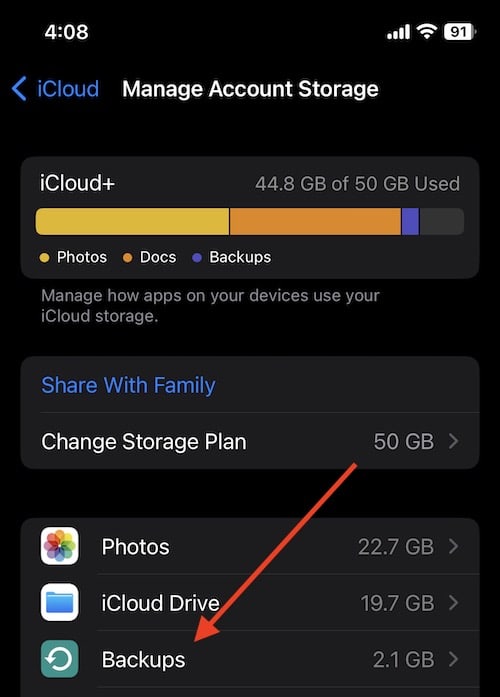
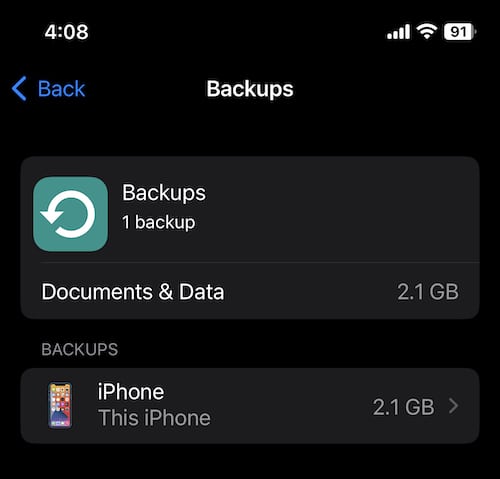
Это также отличное время, чтобы проверить любые старые резервные копии, которые могут быть в вашей учетной записи iCloud. Это может дать вам достаточно места для продолжения резервного копирования вашего iPhone в iCloud. Хотя вам определенно следует сохранить самую последнюю резервную копию, некоторые старые резервные копии могут занимать место.
Нажав на одну из ваших резервных копий, вы получите соответствующую информацию. В верхней части экрана вы увидите, когда вы сделали последнюю резервную копию, размер текущей резервной копии и размер следующей резервной копии. Вы также можете удалить свои резервные копии с этого экрана.
Используя эти данные, вы можете определить, можете ли вы удалить достаточно информации из iCloud для создания новой резервной копии.
Очистите свою учетную запись iCloud
Если вы не можете создать резервную копию из-за того, что ваше хранилище iCloud заполнено, есть способ легко очистить вашу учетную запись iCloud. Хотя 5 ГБ места с бесплатной учетной записью может показаться достаточным, на самом деле это может быть не так. Обязательно следуйте этому руководству, которое я создал, чтобы убедиться, что вы можете правильно очистить данные iCloud.
Для тех, кто хочет использовать iCloud, но у него невероятно мало места, обычно мешают фотографии и видео. Используя мое руководство, я могу показать вам, как удалить беспорядок из вашей учетной записи iCloud, чтобы продолжать использовать ее для целей резервного копирования.
Сделайте резервную копию вашего iPhone с помощью Mac
Один из самых безопасных способов сделать резервную копию вашего iPhone без использования iCloud — это сделать это с компьютера Mac или Windows. Взглянув сначала на Mac, я покажу вам, как сделать резервную копию вашего iPhone с помощью Finder. Имейте в виду, что при выборе этого пути ваши резервные копии находятся только на вашем компьютере, что делает их менее безопасными, чем iCloud.
Чтобы сделать резервную копию устройства на вашем Mac, выполните следующие действия. Обратите внимание, что в этом руководстве используется macOS Ventura, и шаги могут немного отличаться для предыдущих итераций macOS.
Необходимое время: 2 минуты.
Сделайте резервную копию вашего iPhone с помощью Mac
- Убедитесь, что ваш iPhone правильно подключен к вашему Mac. Убедитесь, что вы дали разрешения, если это необходимо.
- Откройте окно Finder из Dock.
- В окне Finder выберите свой iPhone в разделе «Места».

- Прокрутите вниз до «Резервные копии».
- Выберите «Создать резервную копию всех данных с вашего iPhone на этот Mac».
- Затем нажмите «Создать резервную копию сейчас».

Это может занять несколько минут в зависимости от объема данных на вашем iPhone.
Сделайте резервную копию вашего iPhone с помощью Windows
Если вы используете компьютер с Windows, также есть возможность сделать резервную копию вашего iPhone без использования iCloud. Для пользователей Windows давний друг Apple, iTunes, станет вашим помощником для создания резервных копий. Прежде чем продолжить, убедитесь, что у вас установлена последняя версия iTunes.
Чтобы использовать устройство Windows для резервного копирования вашего iPhone, выполните следующие действия.
- Подключите свой iPhone к компьютеру с Windows и убедитесь, что у вас установлены правильные разрешения.
- Перейдите в iTunes и выберите значок iPhone в верхнем левом углу.
- Прокрутите до раздела «Резервное копирование» в разделе «Общие» и в разделе «Автоматическое резервное копирование» выберите «Этот компьютер».
Затем Windows должна начать резервное копирование вашего устройства. - Вы можете проверить расположение этой резервной копии, перейдя в меню iTunes, выбрав «Настройки», а затем перейдя на вкладку «Устройства».
Вы сможете увидеть список резервных копий, которые вы сделали через iTunes. - Кроме того, вы также можете перейти на свой iPhone, перейти в раздел «Основные», прокрутить вниз и создать резервную копию устройства вручную.
Просто убедитесь, что выбрано «Резервное копирование всех данных с вашего iPhone на этот Mac», а затем выберите «Создать резервную копию сейчас».
Когда вы используете компьютер для резервного копирования своей информации, помните, что резервная копия является такой же актуальной, как и последняя созданная вами. Если вы не используете iCloud, вам нужно будет регулярно делать резервную копию вашего iPhone. Также важно помнить, что ваши резервные копии безопасны настолько, насколько безопасен ваш компьютер.
Альтернативы Finder, iTunes и iCloud
Если вы ищете альтернативу резервному копированию вашего iPhone, есть также несколько довольно мощных сторонних решений. Например, одна программа, которую я рекомендую будет iMazing. Несмотря на то, что у iMazing есть разовая плата за покупку или годовой контракт на неограниченное количество устройств, iMazing предлагает множество функций, чтобы заинтересовать пользователей. Конечно, бесплатный вариант также предлагает множество вариантов резервного копирования.
Одна из лучших особенностей iMazing заключается в том, что она не переопределяет резервные копии iPhone и iPad. Кроме того, для этого также не требуется доступ к облачному хранилищу. Программа даже способна предлагать автоматические и беспроводные решения для резервного копирования. Более того, они также предоставляют краткое описание того, как работать с программой.
Еще один хороший вариант может быть EaseUS MobiMover Pro. Как и iMazing, эта программа предлагает инструменты, которые могут помочь пользователям управлять, передавать и создавать резервные копии своих iPhone, iPad или iPod. Одним из преимуществ MobiMover Pro является то, что он может помочь вам сэкономить место на вашем устройстве, сохраняя при этом доступ к вашим фотографиям и видео, что часто может быть самым быстрым способом заполнить ваше хранилище iCloud. Обратите внимание, что MobiMover Pro стоит денег, поэтому пользователям нужно будет принять решение о том, что им лучше всего подходит.
Кроме того, пользователи могут также изучить другие альтернативы облачного хранилища для хранения своих данных. Программы такие как Google Диск или DropBox может стать отличной альтернативой iCloud. Однако на самом деле это всего лишь альтернатива для фотографий и видео, и вам нужно будет перенести их вручную. Это может быть довольно сложным процессом, поэтому определите для себя, что вы хотели бы использовать.
Вывод: сделайте резервную копию своего iPhone без iCloud
Когда дело доходит до резервного копирования вашего iPhone без использования iCloud, пользователям доступны некоторые варианты. Хотя 5 ГБ бесплатного хранилища, которое Apple предлагает с iCloud, может быть недостаточно для некоторых пользователей, резервное копирование ваших данных на компьютер Mac или Windows также является отличной альтернативой.
Если у вас закончилось хранилище iCloud или вы просто отказываетесь использовать iCloud, по-прежнему существуют варианты резервного копирования вашего устройства. Важно не забывать делать резервную копию вашего устройства как можно чаще. Если вы не собираетесь использовать iCloud, постарайтесь не забывать делать резервную копию своего устройства каждую ночь. По крайней мере, пользователи должны быть уверены, что они выполняют резервное копирование своих устройств хотя бы раз в неделю. Следуя этому руководству, у пользователей есть варианты за пределами iCloud.